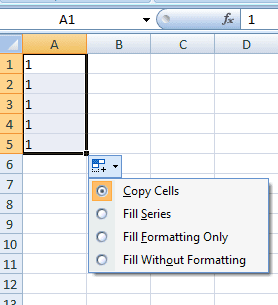IOS 17 की व्यक्तिगत आवाज़ के iPhone पर न दिखने या काम न करने को ठीक करने के 9 तरीके
अनेक वस्तुओं का संग्रह / / November 07, 2023
नया iOS 17 अपडेट आपके डिवाइस को अप्रत्याशित परिस्थितियों में भी उपयोगी बनाने के लिए कई नई सुविधाएँ लाता है। इनमें से एक है पर्सनल वॉयस फीचर। हालाँकि, यह निराशाजनक हो जाता है जब पर्सनल वॉयस आपके iPhone पर दिखाई नहीं दे रही है या काम नहीं कर रही है। यदि आप इस समस्या का सामना कर रहे हैं, तो आगे पढ़ें, हमने इसके निवारण के 9 तरीके सूचीबद्ध किए हैं।
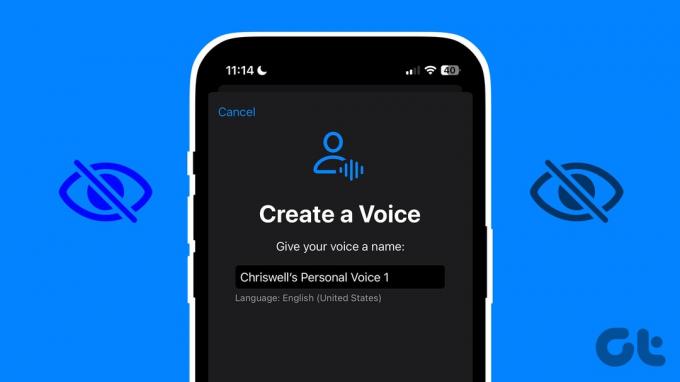
का उपयोग iOS 17 पर पर्सनल वॉयस फीचर, आप अपनी आवाज़ का एक AI संस्करण बना सकते हैं और अन्य प्री-फ़ेड वॉयस प्रोफाइल के बजाय इसका उपयोग कर सकते हैं। हालाँकि, यदि यह सुविधा आपके iPhone पर दिखाई नहीं दे रही है या काम नहीं कर रही है तो इसका उद्देश्य विफल हो जाता है। तो, आइए इसे अपने iOS डिवाइस पर ठीक करने का प्रयास करें।
1. सुनिश्चित करें कि आपका डिवाइस संगत है
चूँकि पर्सनल वॉयस सुविधा iOS 17 या उसके बाद के संस्करण के लिए विशिष्ट है, इसलिए इस सुविधा का उपयोग करने के लिए आपका डिवाइस अपडेट के लिए योग्य होना चाहिए। इसे जांचने के लिए, Apple की iOS 17 अपडेट के साथ संगत उपकरणों की सूची देखें।
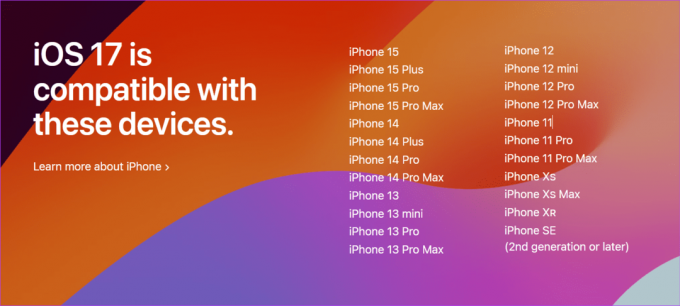
यदि आपका डिवाइस ऊपर सूचीबद्ध है, तो पर्सनल वॉयस सुविधा का उपयोग करने के लिए अपने डिवाइस को iOS 17 में इंस्टॉल और अपडेट करने के लिए आगे बढ़ें।
2. अपने iPhone को पुनरारंभ करें
चूँकि iPhones में पुनः आरंभ करने का कोई मूल विकल्प नहीं है, आप अपने डिवाइस को इसे बंद करने और पुनः आरंभ करने के लिए बाध्य कर सकते हैं। इससे आपको किसी भी अस्थायी बग या गड़बड़ी को खत्म करने में मदद मिलेगी, जिसके कारण व्यक्तिगत आवाज़ 0% पर अटक जाती है। ऐसे।
स्टेप 1: आपके डिवाइस मॉडल के आधार पर, अपने iPhone को बंद करने के लिए नीचे दिए गए चरणों का पालन करें:
- iPhone SE पहली पीढ़ी, 5s, 5c और 5 के लिए: शीर्ष बटन को देर तक दबाएँ।
- iPhone SE 2nd Gen से आगे, 7 और 8 के लिए: साइड बटन को देर तक दबाएँ।
- iPhone X और उससे ऊपर के लिए: पावर और किसी भी वॉल्यूम बटन को एक साथ देर तक दबाएँ।
चरण दो: स्लाइडर को पकड़कर अंत तक खींचें।
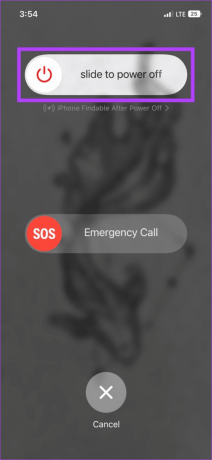
अब, पावर बटन को तब तक दबाकर रखें जब तक Apple लोगो दिखाई न दे। अपने डिवाइस के पुनरारंभ होने तक प्रतीक्षा करें। फिर, एक बार फिर से अपने iPhone पर अपनी व्यक्तिगत आवाज़ बनाने का प्रयास करें।
3. लाइव स्पीच को अक्षम और सक्षम करें
आपके iPhone पर लाइव स्पीच आपको अपना संदेश टाइप करने में मदद करती है, जिसे बाद में आपकी व्यक्तिगत आवाज़ का उपयोग करके ज़ोर से पढ़ा जाएगा। हालाँकि, इससे सामान्य व्यक्तिगत आवाज कार्यप्रणाली में हस्तक्षेप हो सकता है। इसे ठीक करने के लिए, आप अपने iPhone पर लाइव स्पीच को बंद और चालू कर सकते हैं। ऐसे।
स्टेप 1: सेटिंग्स खोलें और एक्सेसिबिलिटी पर टैप करें।
चरण दो: यहां लाइव स्पीच पर टैप करें।

चरण 3: टॉगल बंद करें.

थोड़ी देर प्रतीक्षा करें और टॉगल को वापस चालू करें। फिर, जांचें और देखें कि क्या पर्सनल वॉयस सुविधा अपेक्षा के अनुरूप काम कर रही है। यदि नहीं, तो अगले सुधार पर जारी रखें।
4. माइक्रोफ़ोन सेटिंग जांचें
पर्सनल वॉयस को अपेक्षा के अनुरूप काम करने के लिए, इसे वॉयस कमांड के माध्यम से आपके डिवाइस से इनपुट की आवश्यकता होती है। इसका मतलब है कि पर्सनल वॉयस को अपना काम करने के लिए आपके iPhone के माइक्रोफ़ोन को ठीक से काम करना चाहिए। इसे जांचने के लिए नीचे दिए गए चरणों का पालन करें।
स्टेप 1: सेटिंग्स खोलें और 'गोपनीयता और सुरक्षा' पर टैप करें।
चरण दो: यहां माइक्रोफोन पर टैप करें।
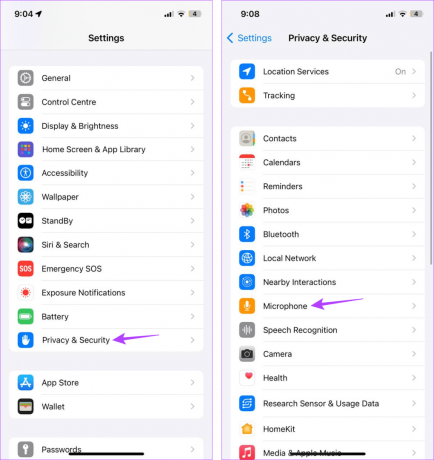
अब, जाँचें और देखें कि सभी आवश्यक अनुमतियाँ सक्षम हैं। इसके अतिरिक्त, आप एक अन्य ऐप भी खोल सकते हैं जो आपके डिवाइस के माइक्रोफ़ोन का उपयोग करता है और देख सकता है कि यह अपेक्षा के अनुरूप काम कर रहा है या नहीं।
5. व्यक्तिगत ध्वनि सेटिंग प्रबंधित करें
यदि आपको अन्य ऐप्स का उपयोग करते समय पर्सनल वॉयस सुविधा का उपयोग करने में परेशानी हो रही है, तो आपको यह सुनिश्चित करना होगा कि संबंधित सेटिंग्स सक्षम की गई हैं। यह अन्य डिवाइस और ऐप्स को आपकी व्यक्तिगत आवाज़ का उपयोग करने की अनुमति देगा। यह कैसे करना है यहां बताया गया है।
स्टेप 1: सेटिंग्स खोलें और एक्सेसिबिलिटी पर टैप करें।
चरण दो: यहां पर्सनल वॉयस पर टैप करें।

चरण 3: यहां, 'सभी डिवाइसों पर साझा करें' और 'ऐप्स को उपयोग के अनुरोध की अनुमति दें' के लिए टॉगल चालू करें।

यह सुनिश्चित करेगा कि अन्य ऐप्स आपके iPhone पर आपकी व्यक्तिगत आवाज़ तक पहुंच सकें।
6. भाषा और क्षेत्र सेटिंग जांचें
लाइव स्पीच सेटिंग में व्यक्तिगत आवाज़ का दिखाई न देना कुछ क्षेत्रीय प्रतिबंधों के कारण भी हो सकता है। इस स्थिति में, आप इस सुविधा का उपयोग अपने iPhone पर पूरी तरह से नहीं कर पाएंगे। यह सुनिश्चित करने के लिए कि ऐसा नहीं है, अपने iPhone पर भाषा और क्षेत्र सेटिंग्स को यूएस में बदलने का प्रयास करें और सुविधा की उपलब्धता की जांच करें। यह कैसे करना है यहां बताया गया है।
स्टेप 1: सेटिंग्स खोलें और जनरल पर टैप करें।
चरण दो: 'भाषा और क्षेत्र' पर टैप करें।
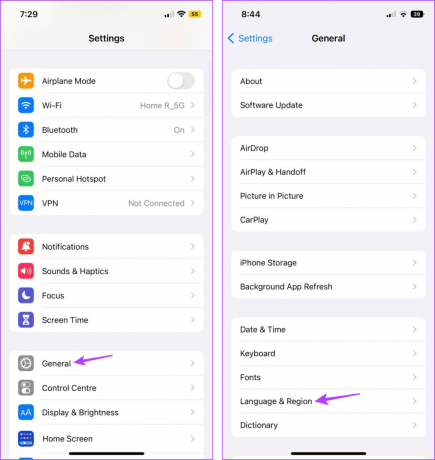
चरण 3: फिर रीजन पर टैप करें।
चरण 4: सर्च बार पर टैप करें और टाइप करें संयुक्त राज्य अमेरिका। फिर, प्रासंगिक खोज परिणाम पर टैप करें।
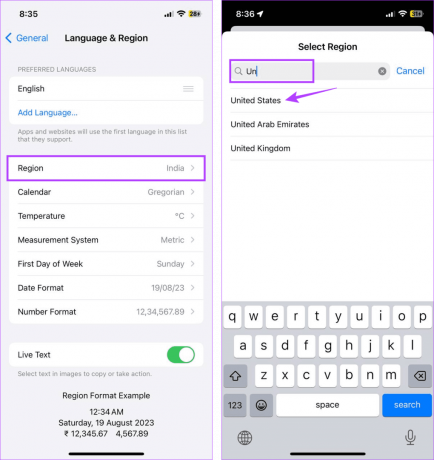
चरण 5: यहां, प्रासंगिक विकल्प का चयन करें।
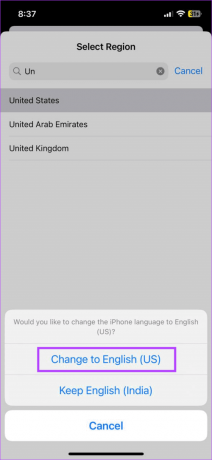
अब, जांचें और देखें कि क्या आपके iPhone पर पर्सनल वॉयस उपलब्ध है।
यह भी पढ़ें: अपने iPhone पर डिफ़ॉल्ट भाषा कैसे बदलें
7. एक नई व्यक्तिगत आवाज़ बनाने का प्रयास करें
यदि आपको नई व्यक्तिगत आवाज़ बनाने में परेशानी हो रही है या आप अपनी पिछली व्यक्तिगत आवाज़ (iOS 17) का उपयोग नहीं कर सकते हैं, तो आप इसके बजाय शुरुआत से एक नई व्यक्तिगत आवाज़ बनाने का प्रयास कर सकते हैं। इससे पहली बार होने वाली किसी भी समस्या को खत्म करने में मदद मिलेगी। यह कैसे करना है यहां बताया गया है।
स्टेप 1: अपने iPhone पर सेटिंग ऐप खोलें.
चरण दो: नीचे स्क्रॉल करें और एक्सेसिबिलिटी पर टैप करें।
चरण 3: पर्सनल वॉइस पर टैप करें.

चरण 4: यहां 'क्रिएट ए पर्सनल वॉयस' पर टैप करें।
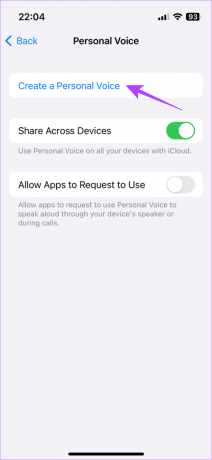
अब, ऑन-स्क्रीन निर्देशों का पालन करें और एक नई व्यक्तिगत आवाज़ बनाएँ आपके iPhone पर. इस प्रक्रिया में कुछ समय लग सकता है, इसलिए सुनिश्चित करें कि शुरू करने से पहले आपके पास 10-15 मिनट का समय हो।
8. सॉफ़्टवेयर अद्यतनों की जाँच करें
किसी सॉफ़्टवेयर बग या गड़बड़ी के कारण कुछ सुविधाएं अपेक्षा के अनुरूप काम नहीं कर पा रही हैं। इन समस्याओं का मुकाबला करने और उन्हें ठीक करने के लिए, Apple अधिक बार सॉफ़्टवेयर अपडेट जारी करेगा। इसलिए, यदि उपलब्ध हो तो आप लंबित अपडेट की जांच और इंस्टॉल कर सकते हैं। इसे करने के लिए नीचे दिए गए चरणों का पालन करें।
स्टेप 1: सेटिंग्स खोलें और जनरल पर टैप करें।
चरण दो: यहां सॉफ्टवेयर अपडेट पर टैप करें।

एक बार अपडेट डाउनलोड हो जाने पर, अपने iPhone पर पर्सनल वॉयस सुविधा का दोबारा उपयोग करने से पहले इसके इंस्टॉल होने तक प्रतीक्षा करें।
यदि आप अभी भी अपने iPhone पर पर्सनल वॉयस सुविधा का उपयोग नहीं कर सकते हैं, तो समस्या हार्डवेयर-आधारित हो सकती है। ऐसे में आप संपर्क कर सकते हैं Apple की सहायता टीम इस समस्या को ठीक करने का प्रयास करें। यहां, अपने डिवाइस की जांच कराने के लिए किसी सहायता प्रतिनिधि से ऑनलाइन संपर्क करें या स्टोर में परामर्श के लिए अपॉइंटमेंट शेड्यूल करें।
iPhone पर iOS 17 पर्सनल वॉयस का उपयोग करें
पर्सनल वॉयस एक उत्कृष्ट पहुंच सुविधा है जो कई स्थितियों में काम आ सकती है। इसलिए, हमें उम्मीद है कि इस लेख ने आपको iOS 17 पर्सनल वॉयस के iPhone पर न दिखने या काम न करने की समस्या को ठीक करने में मदद की है। आप अन्य पहुंच-योग्यता सुविधाओं का पता लगाने के लिए हमारे लेख भी देख सकते हैं निर्देशित पहुंच और वापस टैप करें.
अंतिम बार 06 नवंबर, 2023 को अपडेट किया गया
उपरोक्त लेख में संबद्ध लिंक हो सकते हैं जो गाइडिंग टेक का समर्थन करने में सहायता करते हैं। हालाँकि, यह हमारी संपादकीय अखंडता को प्रभावित नहीं करता है। सामग्री निष्पक्ष और प्रामाणिक रहती है।

द्वारा लिखित
दिल से एक लेखिका, अंकिता को प्रौद्योगिकी, विशेष रूप से Android, Apple और Windows उपकरणों के बारे में खोज करना और लिखना पसंद है। जब उन्होंने एक स्क्रिप्ट और कॉपीराइटर के रूप में शुरुआत की, तो डिजिटल दुनिया में उनकी गहरी रुचि ने उन्हें अपनी ओर खींच लिया प्रौद्योगिकी, और जीटी के साथ, उसने तकनीक की दुनिया के बारे में लिखने और उसे सरल बनाने में अपना जुनून पाया है अन्य। किसी भी दिन, आप उसे लैपटॉप से बंधे हुए, समय सीमा पूरी करते हुए, स्क्रिप्ट लिखते हुए और शो देखते हुए (किसी भी भाषा में!) देख सकते हैं।